Office 2016 für Mac
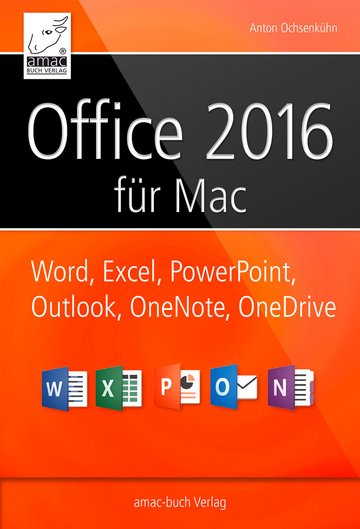
| Autor | Anton Ochsenkühn |
|---|---|
| Verlag | amac-Buch Verlag |
| Erscheinungsjahr | 2015 |
| Seitenanzahl | 417 Seiten |
| ISBN | 9783954312887 |
| Format | ePUB/PDF |
| Kopierschutz | DRM/kein Kopierschutz |
| Geräte | PC/MAC/eReader/Tablet |
| Preis | 4,99 EUR |
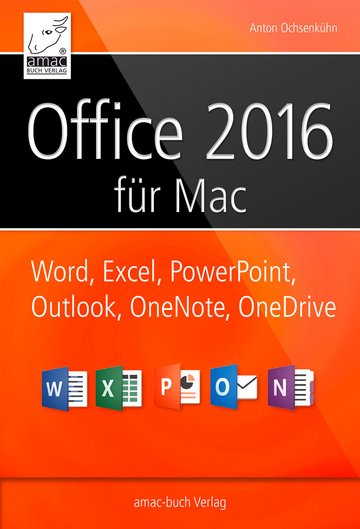
| Autor | Anton Ochsenkühn |
|---|---|
| Verlag | amac-Buch Verlag |
| Erscheinungsjahr | 2015 |
| Seitenanzahl | 417 Seiten |
| ISBN | 9783954312887 |
| Format | ePUB/PDF |
| Kopierschutz | DRM/kein Kopierschutz |
| Geräte | PC/MAC/eReader/Tablet |
| Preis | 4,99 EUR |

Software-Projekte geraten oft in Schwierigkeiten: Zeit und Budget werden überschritten; das Projekt tritt auf der Stelle; im schlimmsten Fall wird es ohne Ergebnis abgebrochen. Manche…

Software-Projekte geraten oft in Schwierigkeiten: Zeit und Budget werden überschritten; das Projekt tritt auf der Stelle; im schlimmsten Fall wird es ohne Ergebnis abgebrochen. Manche…

Software-Projekte geraten oft in Schwierigkeiten: Zeit und Budget werden überschritten; das Projekt tritt auf der Stelle; im schlimmsten Fall wird es ohne Ergebnis abgebrochen. Manche…

Die grafische Veranschaulichung von Sachverhalten oder Entwicklungsverläufen spielt in allen empirisch orientierten Bereichen eine besondere Rolle. Empirische Informationen grafisch aufzubereiten,…

Die grafische Veranschaulichung von Sachverhalten oder Entwicklungsverläufen spielt in allen empirisch orientierten Bereichen eine besondere Rolle. Empirische Informationen grafisch aufzubereiten,…

Das Lehrbuch stellt die theoretischen Grundlagen zu den wichtigsten Themenbereichen der Computergrafik, wie Rastergrafik, Modellierung, Transformation, Projektion, Clipping, Sichtbarkeit, Farbe und…

Das Lehrbuch stellt die theoretischen Grundlagen zu den wichtigsten Themenbereichen der Computergrafik, wie Rastergrafik, Modellierung, Transformation, Projektion, Clipping, Sichtbarkeit, Farbe und…

Das Lehrbuch stellt die theoretischen Grundlagen zu den wichtigsten Themenbereichen der Computergrafik, wie Rastergrafik, Modellierung, Transformation, Projektion, Clipping, Sichtbarkeit, Farbe und…

Der Citrix MetaFrame Presentation Server ist unangefochtener Marktführer unter den Terminalservern für Windows-Systeme. Unternehmen setzen ihn ein, um die Systemverwaltung von Windows-Netzwerken…

Der Citrix MetaFrame Presentation Server ist unangefochtener Marktführer unter den Terminalservern für Windows-Systeme. Unternehmen setzen ihn ein, um die Systemverwaltung von Windows-Netzwerken…

Das Amtsblatt des Landkreises Wunsiedel i.Fichtelgebirge. Lesen Sie Bekanntmachungen, Änderungen von Satzungen und Festlegungen. Im Amtsblatt des Landkreises Wunsiedel i. Fichtelgebirge geht es ...

Zeitschrift der NaturFreunde in Württemberg Die Natur ist unser Lebensraum: Ort für Erholung und Bewegung, zum Erleben und Forschen; sie ist ein schützenswertes Gut. Wir sind aktiv in der Natur ...

Auszüge aller europäischen Patentanmeldungen in sechs Teilausgaben. Bibliographie, Hauptanspruch, wichtigste Zeichnung. Dokumentation des Hauptanspruchs in der Amtssprache der jeweiligen Anmeldung. ...

Vom Deutschen Patent- und Markenamt erteilte Patente. Bibliographie, Patentanspruch, wichtigste Zeichnung. Thomson Reuters is the world’s leading source of intelligent information for businesses ...

Veröffentlichte Gebrauchsmustereintragungen beim Deutschen Patent- und Markenamt. Bibliographie, Hauptanspruch,wichtigste Zeichnung, Nebenklassenhinweise. Checkpoint is a tax research system that ...

»Berufsstart Gehalt« erscheint jährlich zum Sommersemester im Mai mit einer Auflage von 50.000 Exemplaren und ermöglicht Unternehmen sich bei Studenten und Absolventen mit einer ...

Berichte und Neuigkeiten aus den Arbeitsgebieten der Diakonie in Düsseldorf. Gibt es Gebrauchsanweisungen, die einen in die Welt des Glaubens einführen? Nun, natürlich nicht in der Art, wie es ...

Informiert über das nationale und internationale Hockey. Die Deutsche Hockeyzeitung ist Ihr kompetenter Partner für Ihren Auftritt im Hockeymarkt. Sie ist die einzige bundesweite Hockeyzeitung ...

Die Flugzeuge der NVA Neben unser F-40 Reihe, soll mit der DHS die Geschichte der "anderen" deutschen Luftwaffe, den Luftstreitkräften der Nationalen Volksarmee (NVA-LSK) der ehemaligen DDR ...

Direktversand an Architekturbüros, Generalplaner, Generalunternehmer, Bauträger, Bauämter, Wohnungs- und Siedlungsgesellschaften, Bauabteilungen von Industrie, Banken, Versicherungen, ...